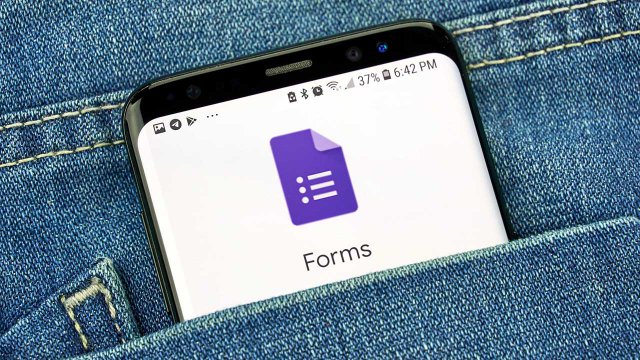Che si tratti di lavoro, di una "pizzata" con gli amici o per marketing, i sondaggi online sono sempre più utilizzati da un'ampia fetta di internauti. Con il passare del tempo sono nate diverse piattaforme per la creazione di sondaggi online, ognuna con i suoi punti di forza e con il suo "pubblico di riferimento". Tra queste, Google Forms (Moduli Google in italiano) è quella che meglio si adatta a scopi professionali e non solo. Estremamente versatile, permette di creare sondaggi di ogni tipo e scoprire così l'opinione dei propri amici (o delle persone che si inviteranno) sugli argomenti più disparati.
Google Forms: come funziona
G Suite, il pacchetto di strumenti dedicati al lavoro e alla produttività del colosso di Mountain View, mette a disposizione dei suoi utenti Google Forms, uno strumento per realizzare sondaggi online in maniera completamente gratuita. Google Forms consente di raccogliere una serie di informazioni utilizzando quiz o sondaggi personalizzati. Tutte le informazioni acquisite con il sondaggio vengono registrate automaticamente su di foglio di calcolo di Excel in tempo reale, dando modo a chi ha creato il sondaggio di controllare i risultati man mano che gli utenti inseriscono le loro risposte.
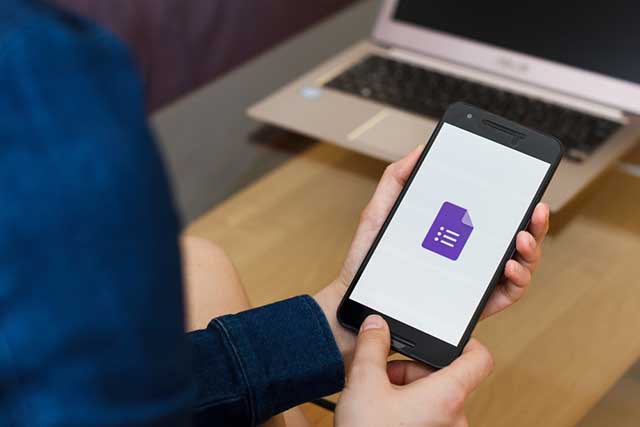
Come creare un account Google
Per poter utilizzare Google Forms è necessario avere un account Google, ossia un indirizzo di posta Gmail, con il quale accedere anche agli altri servizi della casa di Mountain View. Nel caso non se ne abbia uno, se ne può creare uno gratuitamente collegandosi alla pagina accounts.google.com, cliccare su "Crea account" e selezionare il tipo di utilizzo: personale o impresa.
Dopodiché, occorre inserire una serie di informazioni come nome e cognome ed inserire un nome utente insieme ad una password. Google richiederà il vostro numero di telefono per verificare l'account e assicurarsi di non vere a che fare con un bot. Dopo aver verificato il proprio numero di telefono, dovrete inserire un indirizzo e-mail per il recupero della password, la data di nascita e il genere sessuale. Dopo aver accettato i Termini di Servizio l'account Google sarà finalmente attivo.
Google Forms: come creare un sondaggio online
Per creare un sondaggio su Google Forms si dovrà prima di tutto accedere alla piattaforma all'indirizzo https://docs.google.com/forms/. Qui cliccare sull'icona con il segno "+" e la scritta "Crea un nuovo modulo" accanto ai template già disponibili e pronti per l'uso. In alto a destra della pagina è possibile selezionare il tema grafico del sondaggio cambiando il colore dell'intestazione della pagina, lo sfondo della pagina che contiene i box con le domande del sondaggio, il carattere utilizzato, nonché la possibilità di inserire un'immagine.
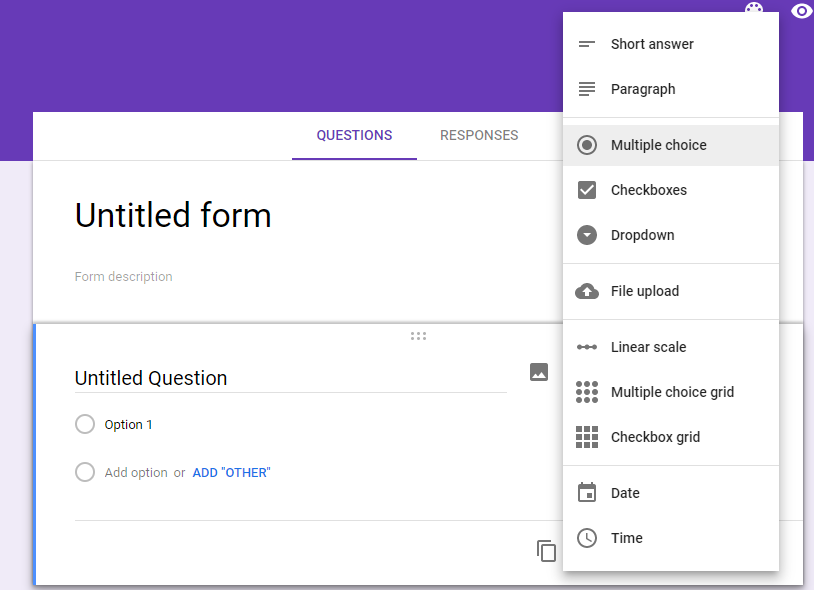
Il sondaggio online di Moduli Google prevede diversi tipi di risposta, in particolare:
- Risposta breve. La risposta alla domanda posta richiede l'utilizzo di poche parole descrittive
- Paragrafo. La risposta alla domanda è più articolata e redatta in piccoli paragrafi
- Scelta multipla. È possibile scegliere una risposta tra una serie di opzioni a disposizione
- Caselle di controllo. È possibile scegliere tra una serie di opzioni, nonché scrivere la propria risposta nell'apposita casella "Altro"
- Elenco a discesa. Le risposte sono già date all'utente e devono essere selezionate tramite l'utilizzo di un elenco a discesa, o "drop down menu".
- Caricamento di file. Le risposte possono essere inviate caricando un file su Google Drive. È possibile specificare il tipo di file e le dimensioni in termini di peso.
- Scala lineare. La domanda può essere valutata utilizzando una scala da 0 a 10.
- Griglia a scelta multipla. Permette di selezionare una risposta per ogni singola riga contenuta in una specifica griglia.
- Griglia con caselle di controllo. Permette di selezionare una o più risposte per ogni singola riga contenuta in una specifica griglia.
- Data. È possibile inserire la data all'interno delle risposte
- Ora. È possibile scegliere l'ora del giorno o un determinato periodo di tempo della giornata.
Accanto al box contenente le domande è posizionata una palette di strumenti con i quali è possibile aggiungere una domanda al sondaggio, selezionare e allegare un modulo, aggiungere un titolo e una descrizione nel box del sondaggio e, infine, aggiungere un'immagine, un video o una nuova sezione al medesimo sondaggio.
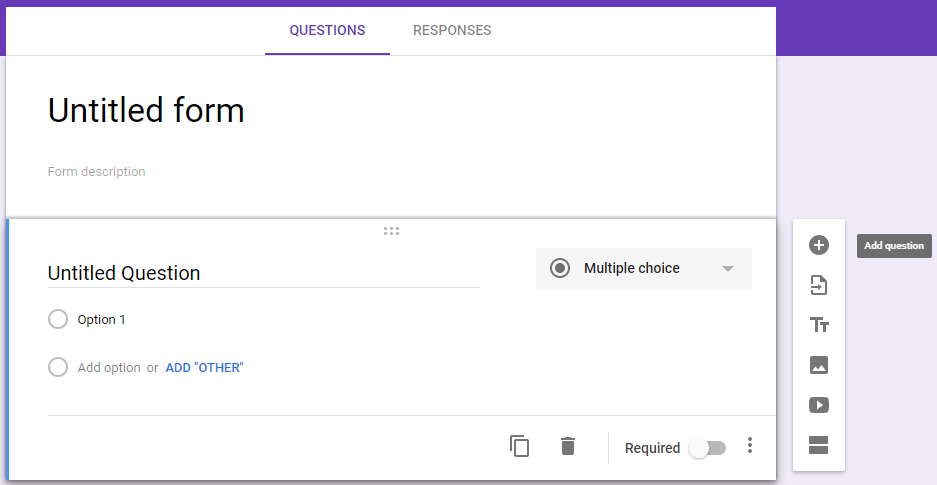
Con la funzione drag and drop è poi possibile spostare una domanda da una sezione del sondaggio ad un'altra oltre a cambiare l'ordine delle domande nella pagina del sondaggio.
Google Forms: come creare un quiz
Non solo sondaggi. Con Moduli Google è possibile creare anche quiz che possono essere utilizzati, ad esempio, dagli insegnanti per valutare l'apprendimento dei propri studenti. Per creare dei qui basta cliccare sull'icona a forma di ingranaggio in alto a destra e selezionare la voce Quiz. Ora bisogna selezionare l'opzione "Trasforma in un quiz" con la quale il precedente sondaggio con le domande già inserite verrà trasformato in un quiz.
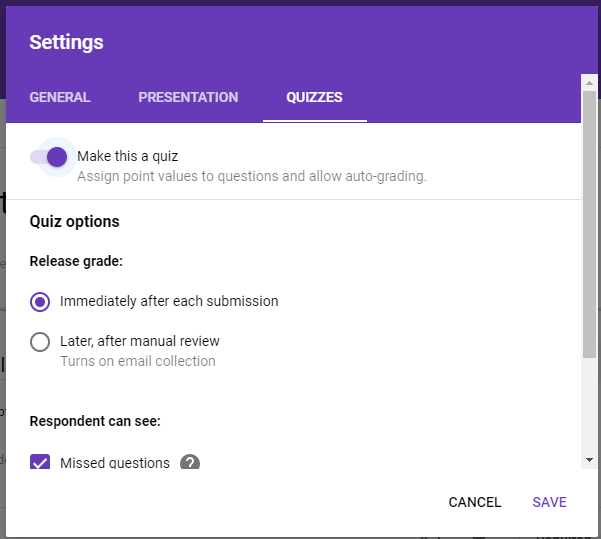
Qui è possibile selezionare una serie di voci per pubblicare il voto del quiz subito dopo ogni invio o dopo la revisione manuale, nonché cosa è possibile visualizzare. Domande senza risposta, Risposte corrette o Valori espressi in punti.
Google Forms: come aggiungere collaboratori
Come per tutte le applicazioni contenute nella G Suite, è possibile aggiungere dei collaboratori che saranno abilitati a modificare i contenuti e il tema grafico del sondaggio creato in Google Forms. Per aggiungere eventuali collaboratori basta cliccare sull'icona dei 3 puntini posizionata in alto a destra sullo schermo e scegliere la voce "Aggiungi collaboratori". Qui è possibile anche decidere chi può avere accesso al documento e la modalità di pubblicazione del link del sondaggio che può essere pubblico (chiunque può accedervi dal web), privato (solo chi dispone del link può accedervi senza registrazione o condiviso con una ristretta cerchia di persone).
Google Forms: come archiviare le risposte del sondaggio utilizzando i fogli di calcolo di Google
Google Forms memorizza automaticamente le risposte inserite nel modulo. Ogni risposta è salvata nella scheda "Risposte" nella parte superiore del modulo e si aggiorna in tempo reale appena gli intervistati rispondono alle domande.
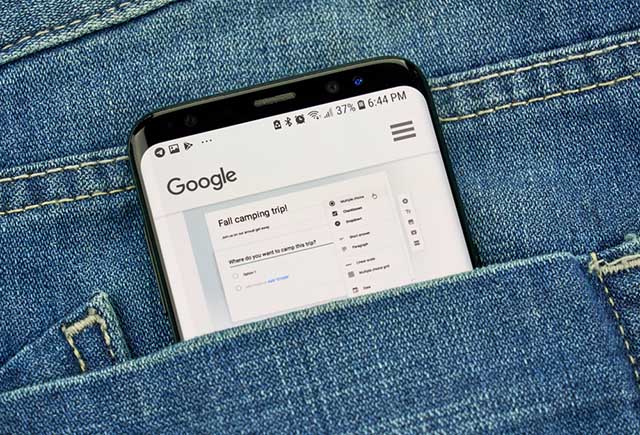
Tuttavia, se si preferisce procedere in maniera più approfondita per analizzare le risposte contenute nel proprio modulo, è possibile generare un nuovo foglio di Google o collegarsi a uno esistente per archiviare e visualizzare le risposte. Inoltre, possono essere applicati numerosi tipi di calcoli e funzioni. Per creare un nuovo foglio di calcolo collegato al sondaggio basta cliccare sull'icona verde contenuta nel modulo delle risposte posizionato in alto a destra. Qui, oltre a creare un altro foglio di lavoro è possibile utilizzarne uno già esistendo, scegliendo l'opzione più consona al proprio bisogno.
Google Forms: come inviare il sondaggio online
Cliccando sull'icona delle impostazioni, sempre in alto a destra della pagina del sondaggio, è possibile selezionare la scheda "Informazioni generali" l'opzione valida per inviare il sondaggio ad un gruppo di e-mail e decidere se visualizzare la ricevuta di risposta. È poi possibile a decidere se gli intervistati devono accedere a Google per rispondere alle domande, se possono apportare delle modifiche alle risposte dopo aver inviato il sondaggio e, infine, se visualizzare una serie di grafici riepilogativi e risposte in formato di testo.
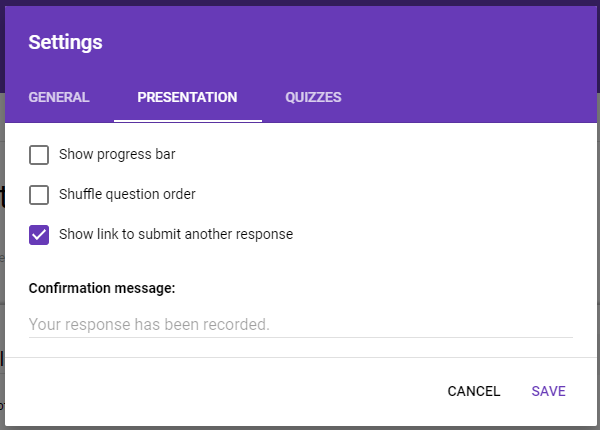
Nella scheda "Presentazione" è poi possibile scegliere se visualizzare una barra di avanzamento, se ordinare le domande in ordine casuale e se mostrare un link per inviare un'altra risposta, nonché inserire un messaggio personalizzato di conferma.
Per inviare il sondaggio basta cliccare sul pulsante "Invia" sempre in alto sullo schermo. Qui è possibile selezionare la modalità di invio inserendo gli indirizzi e-mail e includendo i moduli direttamente nel corpo della mail. In alternativa è possibile inviare direttamente il link al sondaggio o incorporare il codice HTML, ma anche postarlo direttamente su Facebook e Twitter.
14 settembre 2019